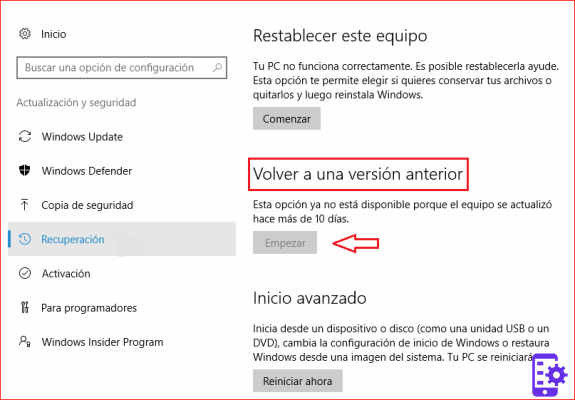
Une fois que vous avez suivi l'assistant pour désinstaller la mise à jour, il vous sera demandé de redémarrez votre ordinateur. Vous serez officiellement de retour sur Windows 10 2004.
A lire aussi : Windows 10 20H2, un bug rend plus difficile la mise à jour
Windows 10 20H2 à Windows 10 1909 ou antérieur
La procédure de désinstallation de Windows 10 20H2 en cas de mise à jour complète est un peu plus compliquée et nécessite quelques étapes supplémentaires. Nous vous rappelons, comme déjà mentionné, qu'il est possible d'effectuer le rollback seulement dans les 10 jours suivant la mise à jour, après quoi vous devrez réinstaller Windows 10 si vous souhaitez revenir à une version précédente.
- Cliquez sur Démarrer et ouvrez le Les paramètres du système
- Aller à la rubrique Mise à jour et sécurité> Récupération
- dans la section Revenir à la version précédente de Windows cliquez sur le bouton Démarrer (sera désactivé si plus de 10 jours se sont déjà écoulés)
- Il vous sera demandé pourquoi vous désinstallez Windows 10 20H2, puis vous serez invité à rechercher des mises à jour pour essayer de résoudre votre problème.
- Si vous n'êtes pas intéressé, cliquez sur le bouton Non merci
- Après les derniers avertissements, la désinstallation de Windows 10 20H2 commencera
Une fois l'assistant terminé, vous serez obligé de redémarrez votre PC et puis vous vous retrouverez devant la version de Windows 10 à partir de laquelle vous avez commencé avant d'installer la mise à jour d'octobre 2020.
Avez-vous besoin d'une licence Windows 10 Pro pour votre tout nouveau PC de jeu ? Sur Amazon il est disponible pour seulement 9,90 euros, ne le manquez pas.
Windows 10 20H2, comment revenir aux versions précédentes

























